VersionOne - Undang Pengguna
VersionOne mendukung fungsionalitas undangan. Pengguna yang masuk dapat mengundang sejumlah pengguna untuk bergabung dengan VersionOne. Pengguna dengan peran Admin dapat langsung menambahkan pengguna ke VersionOne. Di bab ini, kita akan melihat langkah-langkah tentang cara mengundang pengguna.
Ikuti langkah-langkah berikut untuk mengundang pengguna baru ke domain VersionOne -
Arahkan ke ikon Pengaturan yang ada di kanan atas setiap halaman dan pilih Anggota seperti yang ditunjukkan pada gambar di bawah. Ini membuka halaman Anggota dengan detail pengguna.
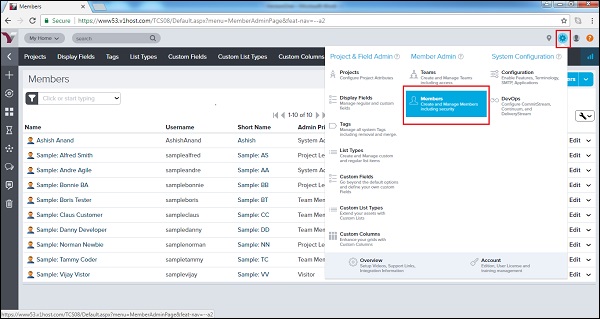
Masuk sebagai Admin Sistem adalah prasyarat untuk melihat opsi ini.
Halaman Anggota yang terbuka menampilkan daftar anggota yang memiliki akses domain.
Di sisi kanan, pengguna dapat melihat tombol Undang Anggota di mana pengguna dapat memilih antara Undang anggota atau Tambah Anggota.
Undang Anggota - Seorang pengguna mendapat email untuk bergabung dengan VersionOne
Tambah Anggota - Admin memberikan Nama Pengguna dan Kata Sandi untuk menambahkan salah satu anggota tim yang sudah memiliki akses ke VersionOne untuk domain yang berbeda. Ini pada dasarnya memungkinkan akses proyek ke anggota tim
Tangkapan layar berikut menampilkan opsi Undang Anggota -
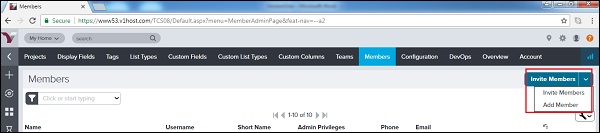
Tangkapan layar berikut menampilkan formulir Undang Anggota di mana Admin memasukkan email dari anggota yang diundang, proyek yang akan ditugaskan dan peran yang ditawarkan. Setelah memilih, klik tombol Undang Anggota.
Pengguna akan menerima email untuk bergabung dengan VersionOne bersama dengan tautan.
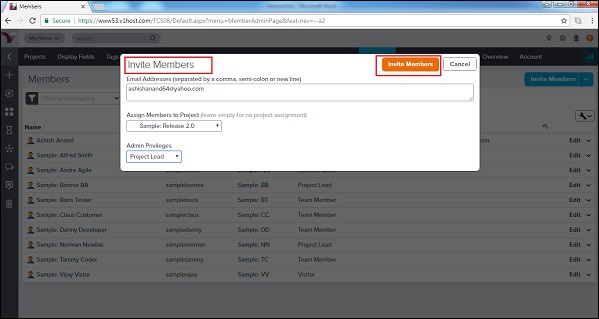
Tambahkan anggota
Pengguna Admin dapat langsung menambahkan pengguna atau grup pengguna ke VersionOne dan dapat mengatur nama pengguna dan kata sandi atas nama pengguna atau grup. Ini berguna ketika anggota tim membutuhkan akses cepat ke proyek tertentu.
Sekarang mari kita lihat langkah-langkah untuk menambahkan anggota tim. Langkah-langkahnya adalah sebagai berikut -
Untuk menambahkan satu pengguna, klik pada opsi Tambah Anggota. Ini akan membuka formulir di mana Anda harus memasukkan nama lengkap, nama pendek, nama pengguna, kata sandi, alamat email, pemberitahuan, hak istimewa admin, deskripsi, dll. Seperti yang ditunjukkan pada gambar di bawah -

Sekarang, klik Save/Save & New/Save & Lihat tombol untuk menyelesaikan proses penambahan.
Save & New - Ini akan menambahkan pengguna dan membuka formulir baru untuk menambahkan pengguna lain.
Save & View - Ini akan menambahkan pengguna dan membuka detail pengguna yang ditambahkan.